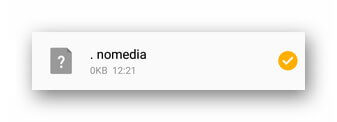nomedia файл чем открыть
Что такое файл NOMEDIA?
Как создавать и удалять файлы NOMEDIA на Android
Эти специальные файлы никогда не имеют имени файла (то есть они всегда рассматриваются как .nomedia ) и используются, чтобы сообщать другим приложениям, чтобы они не сканировали мультимедийные файлы в той же папке, где существует файл NOMEDIA.
Используется для файла NOMEDIA
Поскольку файлы NOMEDIA по существу скрывают папку от других приложений, наиболее очевидным преимуществом размещения файла NOMEDIA в папке на вашем телефоне является скрытие личных изображений или скрытие нежелательных или избыточных мелодий звонка, изображений, видео и т. Д.
Например, вы можете поместить свои конфиденциальные фотографии и видео в альбом Secret Content в приложении «Галерея», а затем добавить в него файл NOMEDIA, чтобы случайный наблюдатель, просматривающий ваши фотографии, мог видеть только то, что вы хотите. их увидеть.
Файлы NOMEDIA также полезны в ситуациях, когда в противном случае устройство может сильно пострадать от производительности, если мультимедийный проигрыватель сканирует папку с сотнями или тысячами файлов изображений или видео. Если вы не хотите, чтобы мультимедийный проигрыватель просматривал какую-либо конкретную папку, вы можете сэкономить много памяти и время автономной работы, пометив его как папку «без носителя».
Знание того, для чего используются файлы NOMEDIA, также полезно, если ваше мультимедийное приложение не отображает все ваши изображения или видео. Например, если Google Photos не создает резервные копии файлов в определенной папке, вы можете обнаружить, что это происходит из-за наличия файла NOMEDIA, и в этом случае удаление или переименование файла NOMEDIA позволит Google Photo нормально читать содержимое.
Как сделать или удалить файлы NOMEDIA
Файл NOMEDIA должен быть помещен в папку, которая должна быть помечена как папка «без носителя». Вы можете создать новый файл NOMEDIA, если хотите скрыть содержимое папки, или удалить файл NOMEDIA, чтобы показать музыку, видео, мелодии и т. Д.
Будьте очень осторожны, используя приложения, которые специально не предназначены для работы с контентом NOMEDIA. Поскольку приложение может не отображать папки NOMEDIA (большинство из них не будут), данные могут быть также скрыты от этого приложения, как в случае с File Manager Pro. Это означает, что вы не сможете показать его с помощью того же приложения.
Другой способ создания или удаления файлов NOMEDIA – с вашего компьютера. Установите ES File Explorer File Manager на свой Android, а затем откройте Сеть > Удаленный менеджер из меню. Включите функцию удаленной сети, а затем с компьютера получите доступ к FTP-адресу, указанному в приложении.
Например, в Windows вы можете открыть проводник и ввести адрес на панели навигации, как показано на рисунке вверху этой страницы. Оттуда вы можете создать новый текстовый файл с именем .nomedia в любой папке или переименовать любой из файлов с расширением NOMEDIA (просто обязательно удалите имя файла).
Этот метод также работает для удаления или переименования файла NOMEDIA, чтобы отменить скрытый эффект.
Если у вас возникают проблемы при создании файла NOMEDIA с вашего компьютера, сначала откройте текстовый редактор, а затем оттуда сохраните файл .nomedia в папку на своем компьютере (убедитесь, что Сохранить для параметра типа задано значение Все файлы ), откуда вы можете скопировать его в папку на устройстве Android через соединение FTP.
В отличие от большинства файлов, нет причин пытаться открыть файл NOMEDIA. Большинство из них абсолютно пустые, поэтому просмотр одного в текстовом редакторе ничего не даст.
Расширение файла NOMEDIA
Android No Media Format
Что такое файл NOMEDIA?
намек
Программы, которые поддерживают NOMEDIA расширение файла
Ниже приведена таблица со списком программ, которые поддерживают NOMEDIA файлы. Файлы с суффиксом NOMEDIA могут быть скопированы на любое мобильное устройство или системную платформу, но может быть невозможно открыть их должным образом в целевой системе.
Программы, обслуживающие файл NOMEDIA
Как открыть файл NOMEDIA?
Отсутствие возможности открывать файлы с расширением NOMEDIA может иметь различное происхождение. Что важно, все распространенные проблемы, связанные с файлами с расширением NOMEDIA, могут решать сами пользователи. Процесс быстрый и не требует участия ИТ-специалиста. Мы подготовили список, который поможет вам решить ваши проблемы с файлами NOMEDIA.
Процедура изменения программы по умолчанию в Windows
Процедура изменения программы по умолчанию в Mac OS
Шаг 4. Убедитесь, что файл NOMEDIA заполнен и не содержит ошибок
Если проблема по-прежнему возникает после выполнения шагов 1-3, проверьте, является ли файл NOMEDIA действительным. Отсутствие доступа к файлу может быть связано с различными проблемами.
Если файл заражен, вредоносная программа, находящаяся в файле NOMEDIA, препятствует попыткам открыть его. Сканируйте файл NOMEDIA и ваш компьютер на наличие вредоносных программ или вирусов. Если сканер обнаружил, что файл NOMEDIA небезопасен, действуйте в соответствии с инструкциями антивирусной программы для нейтрализации угрозы.
2. Убедитесь, что файл с расширением NOMEDIA завершен и не содержит ошибок
Если вы получили проблемный файл NOMEDIA от третьего лица, попросите его предоставить вам еще одну копию. Возможно, что файл не был должным образом скопирован в хранилище данных и является неполным и поэтому не может быть открыт. Это может произойти, если процесс загрузки файла с расширением NOMEDIA был прерван и данные файла повреждены. Загрузите файл снова из того же источника.
3. Убедитесь, что у вас есть соответствующие права доступа
Существует вероятность того, что данный файл может быть доступен только пользователям с достаточными системными привилегиями. Выйдите из своей текущей учетной записи и войдите в учетную запись с достаточными правами доступа. Затем откройте файл Android No Media Format.
Операционные системы могут иметь достаточно свободных ресурсов для запуска приложения, поддерживающего файлы NOMEDIA. Закройте все работающие программы и попробуйте открыть файл NOMEDIA.
5. Убедитесь, что у вас установлены последние версии драйверов, системных обновлений и исправлений
Последние версии программ и драйверов могут помочь вам решить проблемы с файлами Android No Media Format и обеспечить безопасность вашего устройства и операционной системы. Устаревшие драйверы или программное обеспечение могли привести к невозможности использования периферийного устройства, необходимого для обработки файлов NOMEDIA.
Вы хотите помочь?
Если у Вас есть дополнительная информация о расширение файла NOMEDIA мы будем признательны, если Вы поделитесь ею с пользователями нашего сайта. Воспользуйтесь формуляром, находящимся здесь и отправьте нам свою информацию о файле NOMEDIA.
Table of Contents:
Эти специальные файлы никогда не имеют имени файла (т. Е. Они всегда рассматриваются как .nomedia) и используются, чтобы сообщить другим приложениям избегать сканирования медиафайлов в той же папке, где существует файл NOMEDIA.
Использование файла NOMEDIA
Поскольку файлы NOMEDIA по существу скрывают папку из других приложений, наиболее очевидным преимуществом для размещения файла NOMEDIA в папке на вашем телефоне является скрыть личные фотографии или скрыть ненужные или лишние мелодии, изображения, видео и т. Д.
Например, вы можете поместить свои чувствительные фотографии и видео в Секретный контент альбом в приложении «Галерея», а затем добавьте к нему файл NOMEDIA, чтобы случайный наблюдатель, просматривающий ваши снимки, мог видеть только то, что вы хотите, чтобы они видели.
Файлы NOMEDIA также полезны в ситуациях, когда устройство в противном случае может сильно пострадать, если мультимедийный проигрыватель просматривает папку с сотнями или тысячами изображений или видеофайлов. Если вы не хотите, чтобы медиаплеер просматривал любую конкретную папку, вы можете сэкономить массу памяти и время автономной работы, отметив ее как папку «без носителя».
Знание того, какие файлы NOMEDIA используются, также полезно, если ваше мультимедийное приложение не отображает все ваши изображения или видео. Например, если Google Фото не будет создавать резервные копии файлов в определенной папке, вы можете обнаружить, что это связано с тем, что в нем есть файл NOMEDIA, и в этом случае удаление или переименование файла NOMEDIA позволит Google Photo нормально читать содержимое.
Как сделать или удалить файлы NOMEDIA
Файл NOMEDIA должен быть помещен в папку, которая должна быть помечена как папка «Ä media media». Вы можете создать новый файл NOMEDIA, если хотите скрыть содержимое папки или удалить файл NOMEDIA, чтобы отобразить музыку, видео, мелодии звонка и т. Д.
Некоторые приложения для проводника файлов, такие как File Manager Pro, позволяют переименовывать файлы, что означает, что вы можете переименовать любой файл в любую папку, которая будет называться .nomedia, Очевидно, что это только хорошая идея, если в папке есть неважный файл, в котором вы можете переименовать.
Важный: Будьте очень осторожны с помощью приложений, которые специально предназначены для работы с контентом NOMEDIA. Так как приложение может не отображать папки NOMEDIA (большинство из них), данные могут быть скрыты от этого приложения, как и в случае с File Manager Pro. Что это значит, что вы не сможете Unhide он использует то же приложение.
Например, в Windows вы можете открыть Explorer и ввести адрес в панели навигации, как показано на изображении вверху этой страницы. Оттуда вы можете создать новый текстовый файл, называемый .nomedia в любой папке или переименуйте любой из файлов с расширением файла NOMEDIA (просто обязательно удалите имя файла).
Этот метод также работает, чтобы удалить или переименовать файл NOMEDIA, чтобы отменить скрытый эффект.
Совет: Если у вас возникли проблемы с созданием файла NOMEDIA с вашего компьютера, сначала откройте текстовый редактор, а затем оттуда, сохраните .nomedia файл в папку на вашем компьютере (убедитесь, что Сохранить как тип для параметра Все файлы ), откуда вы можете скопировать его в папку на Android-устройстве через FTP-соединение.
В отличие от большинства файлов, нет никаких оснований пытаться открыть файл NOMEDIA. Большинство из них полностью пусты, поэтому просмотр в текстовом редакторе ничего не покажет.
Файл NEF (что это такое и как его открыть)
Файл AZW (что это такое и как его открыть)
Файл ODS (что это такое и как его открыть)
Файл ODS, скорее всего, является файлом OpenDocument Spreadsheet. Вот как открыть файл ODS или преобразовать файл ODS в XLS, PDF, XLSX, CSV, DOC и т. Д.
Что такое: nomedia Android
Nomedia Android что это — документ, который скрывает медиаконтент в папках от обнаружения галереями, видео- и аудиопроигрывателями. Его используют чтобы защитить личные данные или уменьшить нагрузку на отдельное приложение (устранить процесс сканирования тысяч фото или аудио).
Как это работает
Контент, в директиве которого находится файл nomedia, не индексируется мультимедийными приложениями. За его появление отвечает операционная система, таким образом “отрезая” доступ к папкам с большим количеством медиа.
После удаления номедии и перезагрузки устройства, ранее скрытая информация поддается переиндексированию и начинает отображаться в приложениях.
Как получить
Чтобы создать на Андроиде файл nomedia, применяют:
Проводники
Воспользуйтесь интегрированным в прошивку решением :
В качестве альтернативы, загрузите «Total Commander»:
В Тотал Коммандере отображение скрытой информации регулируют в настройках.
Создание через компьютер
Специальный софт
Созданный вручную nomedia на Android может оказаться неработоспособен. В таком случае, скачивают приложение с лаконичным названием Nomedia от g(x) labs :
Папки, содержащие номедиа, будут отмечены включенным тумблером.
Верный способ, как создать файл nomedia на Андроид — использовать специальный софт из Play Маркет. Удаление документа откроет доступ к индексированию ранее скрытых медиафайлов.
Nomedia на компьютер
Информация
Крошечный инструмент, чтобы скрыть мультимедийные файлы и предотвратить сканирование носителя. Нажмите и удерживайте каталог для переключения. Медиа-библиотека не будет отображать файлы в красных цветных папок.
Usecases:
— Показать фотографии кому-то еще и избежать, что он может увидеть некоторые неловко
— Фильтр нежелательных мелодии, музыку и другие файлы, используемые некоторыми приложениями и играми
— Сократить долгое сканирование медиа срабатывает при загрузке, когда телефон находится полный медиа-файлов
— FIX файлы исчезают из медиа-библиотеки, но показано в файловом менеджере
Примечания:
— Повторное сканирование (переключение дважды) для вновь добавленных файлов скрытых каталогов
— Для некоторых устройств, не может писать на внешней SD карты
Инструкции по установке
Cкачать и установить Nomedia на компьютер бесплатно.
Многие из нас стали задавать простой вопрос: как скачать, установить и сыграть в нашу любимую игру прямо на компьютере?
Если вы не любите маленькие экраны смартфона или планшета, то сделать это можно с помощью программы-эмулятора. С ее помощью можно создать на своем компьютере среду Android и через нее запустить приложение. На данный момент самыми популярными утилитами для этого являются: Bluestacks и NoxPlayer.
Установка Nomedia на компьютер с помощью Bluestacks
Bluestacks считается самым популярным эмулятором для компьютеров под управлением Windows. Кроме того, есть версия этой программы для Mac OS. Для того, чтобы установить этот эмулятор на ПК нужно, чтобы на нем была установлена Windows 7 (или выше) и имелось минимум 2 Гб оперативной памяти.
Установите и настройте Bluestacks. Если на компьютере нет Bluestacks, перейдите на страницу https://www.bluestacks.com/ru/index.html и нажмите зеленую кнопку «Скачать Bluestacks» посередине страницы. Щелкните по зеленой кнопке «Скачать» в верхней части следующей страницы, а затем установите эмулятор:
+ Windows: дважды щелкните по скачанному EXE-файлу, нажмите «Да», когда появится запрос, щелкните по «Установить», нажмите «Завершить», когда эта опция станет активной. Откройте Bluestacks, если он не запустился автоматически, а затем следуйте инструкциям на экране, чтобы войти в свою учетную запись Google.
+ Mac: дважды щелкните по скачанному файлу DMG, дважды щелкните по значку Bluestacks, нажмите «Установить», когда будет предложено, разрешите устанавливать программы сторонних разработчиков (если понадобится) и нажмите «Продолжить». Откройте Bluestacks, если он не запустился автоматически, и следуйте инструкциям на экране, чтобы войти в свою учетную запись Google.
Скачайте файл APK на компьютер. APK-файлы являются установщиками приложений. Вы можете скачать apk-файл с нашего сайта.
Щелкните по вкладке «Мои приложения». Она находится в верхней левой части окна Bluestacks.
Нажмите «Установить APK». Эта опция находится в нижнем правом углу окна. Откроется окно Проводника (Windows) или Finder (Mac).
Выберите скачанный файл APK. Перейдите в папку со скачанным файлом APK и щелкните по нему, чтобы выбрать.
Нажмите «Открыть». Эта опция находится в нижнем правом углу окна. Файл APK откроется в Bluestacks, то есть начнется установка приложения.
Запустите приложение. Когда значок приложения отобразится на вкладке «Мои приложения», щелкните по нему, чтобы открыть приложение.
Установка Nomedia на компьютер с помощью NoxPlayer
Nox App Player бесплатна и не имеет никакой навязчивой всплывающей рекламы. Работает на Андроиде версии 4.4.2, позволяя открывать множество игр, будь то большой симулятор, требовательный шутер или любое другое приложение.
+ Перейти на официальный сайт разработчика https://www.bignox.com/
+ Для того чтобы установить эмулятор Nox App Player, нажимаем на кнопку «СКАЧАТЬ».
+ Далее начнется автоматическая загрузка, по завершении которой необходимо будет перейти в папку «Загрузки» и нажать на установочный файл скачанной программы.
Установка и запуск программы:
+ Для продолжения установки необходимо в открывшемся окне нажать на кнопку «Установить». Выберите дополнительные параметры инсталляции, нажав на кнопку «Настроить», если вам это необходимо. Не снимайте галочку с пункта «Принять «Соглашение»», иначе вы не сможете продолжить.
+ После того как эмулятор будет установлен на компьютер, вы увидите на экране окно запуска, где необходимо будет нажать на кнопку «Пуск».
+ Все, на этом этапе установка эмулятора Nox App Player завершена. Для полноценной работы программы вам необходимо будет зайти в свой аккаунт Play Market — нажмите на иконку приложения в папке Google, введите логин и пароль от вашей учетной записи.
Загрузка и установка приложений: Для этого вам необходимо скачать файл приложения в формате APK и просто перетащить его на рабочий стол Nox App Player. После этого сразу начнется установка, по окончании которой вы увидите значок этого приложения на главном экране.